安卓手机英文怎么写,在现今的智能手机市场上,安卓手机已经成为了一种普遍的选择,随着全球化的趋势,许多用户希望将他们的安卓手机的系统语言改为英文,以便更方便地使用手机功能。安卓手机如何将系统语言改为英文呢?接下来我们将探讨一些简单的步骤,帮助用户实现这个目标。无论是为了学习英语还是为了与国际友人更好地沟通,改变系统语言为英文将为用户带来更多便利和愉悦的使用体验。
安卓手机如何将系统语言改为英文
操作方法:
1.第一步,打开手机,找到设置,进去设置。
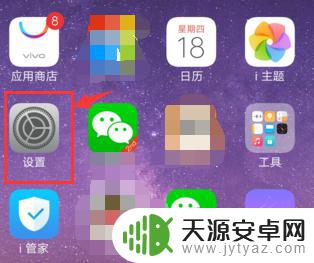
2.第二步,在设置页面滑动手机屏幕找到 更多设置 ,进去 更多设置 。
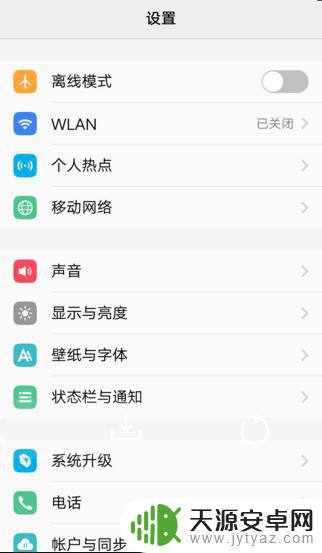
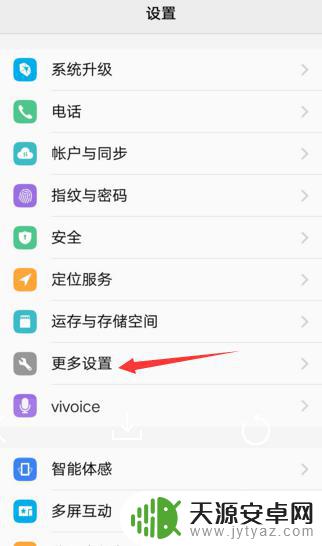
3.第三步,在更多设置页面。滑动找到 语言 ,可以看到此时手机的语言是“简体中文”。那么我们就要点击进去 语言 。
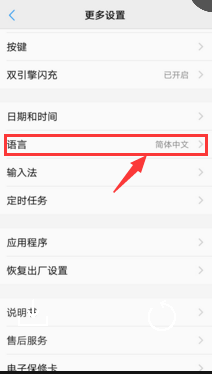
4.第四步,看到语言设置页面打钩的是简体中文。接下来我们就要选择第二个English,手指直接点击English那行即可。
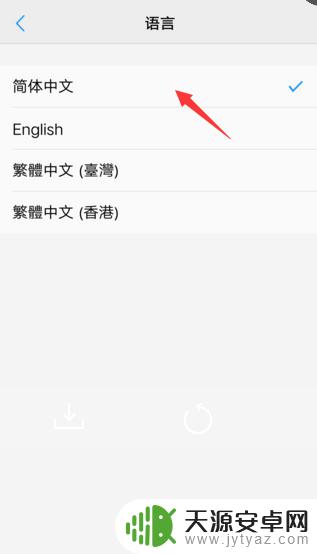
5.第五步,点击完之后。我们可以看到打钩的地方变成第二行了,此刻系统语言已经自动变成英文了。
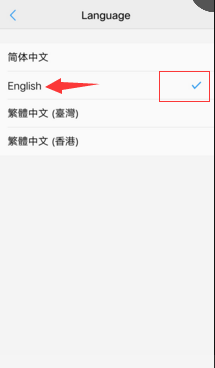
6.最后,点击返回,查看,已经成功更改成为英文了,桌面也是一样。成功更换,学会了吗?
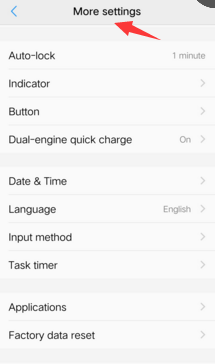
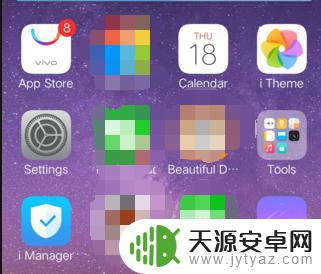
以上就是安卓手机英文名称的全部内容,如果你遇到这种问题,可以根据本文所提供的方法来解决,希望可以帮到大家。









